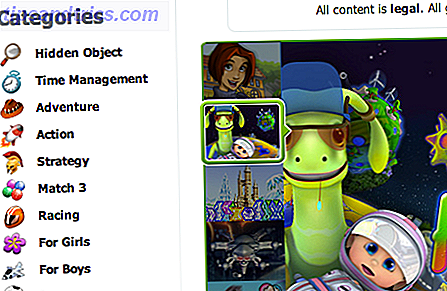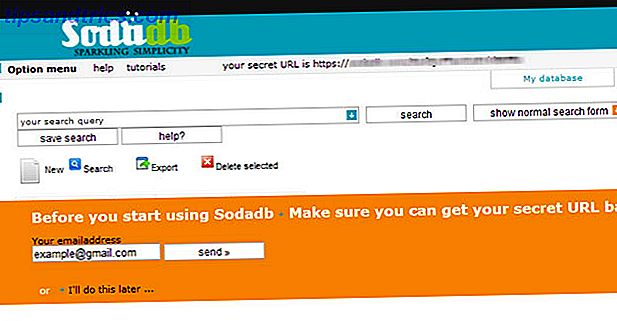Internet ci collega a quantità incredibilmente elevate di informazioni, ma la possibilità di smistare enormi quantità di dati può richiedere molto tempo. Esistono due innovazioni che rendono semplice questo processo: Yahoo Pipes e RSS. Se cerchi lavoro o vendite a caldo, questi strumenti possono fornirti le informazioni che desideri con pochissimo sforzo.
Funziona così: i feed RSS contengono aggiornamenti tempestivi dai tuoi siti Web preferiti. Yahoo Pipes può filtrare le informazioni dai feed RSS, limitando ciò che ti raggiunge. Ad esempio, se hai bisogno di notifiche di lavoro relative a campi specifici, come l'assistenza infermieristica, puoi iscriverti a tutti i messaggi di lavoro di Monster.com, tramite RSS, e creare un tubo che monitora quella parola particolare. Riceverai quindi gli aggiornamenti, in tempo reale, man mano che vengono visualizzati nuovi post.
Yahoo Pipes rimane il miglior software di filtro RSS che puoi trovare ovunque. Tuttavia, nel caso tu stia cercando una soluzione di filtro RSS che non sia abbastanza complessa, consulta la nostra carrellata dei migliori strumenti di gestione RSS Troppi feed RSS? Utilizzare questi strumenti per facilitare la lettura di troppi feed RSS? Usa questi strumenti per rendere la lettura più facile Molti utenti di RSS lamentano sovraccarichi di informazioni con troppi feed RSS che ingombrano la loro casella di posta. Fortunatamente, un certo numero di strumenti di organizzazione RSS può domare anche le collezioni di feed più selvagge. Vai avanti - declutterà il tuo ... Leggi di più in giro.
Panoramica sulla creazione di un tubo
Simon ha coperto le basi della modifica di Yahoo Pipes esistenti Come modificare i feed RSS esistenti con Yahoo! Pipes Come modificare i feed RSS esistenti con Yahoo! Tubi Leggi di più. Il mio articolo spiega come creare un tipo di pipe molto specifico da zero: un lavoro alla ricerca di Yahoo Pipe o di una ricerca di Yahoo Pipe. Per iniziare, vai a Yahoo Pipes e crea un account da qui.
Iniziare
L'interfaccia di Yahoo Pipes è costituita da un riquadro di sinistra, contenente vari moduli e una finestra principale. Per creare un tubo, trascina semplicemente un modulo dalla finestra di sinistra sulla finestra principale a destra. In questo tutorial, userai il modulo "Fetch Feed".

L'obiettivo di creare un pipe è connettere tutti i moduli. Consideralo come un liquame che scorre attraverso un tubo - tranne che, invece di acque luride non depurate, è un'informazione grezza. Per collegare due moduli, fai semplicemente clic e tieni premuto sul cerchio nella parte superiore o inferiore del modulo. Questo mostrerà tutte le connessioni disponibili da altri tubi.

La nostra ultima build di un pipe sarà composta da tre moduli:
- Un modulo che accetta feed RSS, noto come modulo " Fetch Feed ";
- Un modulo che filtra il flusso RSS per le parole chiave, noto come modulo " Filtro ";
- Un capolinea, denominato " Pipe Output ".
Non è necessario configurare l'output. Solo i moduli RSS e filtro richiedono la configurazione. Per iniziare, dovrai prima raccogliere i tuoi feed RSS.

Raccolta delle tue fonti RSS
Le pipe possono raccogliere qualsiasi feed RSS (leggi la nostra guida agli RSS), a condizione che il sito fornisca un collegamento diretto RSS o XML. Sebbene sia possibile utilizzare il modulo RSS Builder di Pipes senza tracciare direttamente un URL RSS, i collegamenti diretti ai feed RSS forniscono il sistema di consegna più affidabile e tempestivo. Questo tutorial richiede che tu raccolga collegamenti diretti. Un collegamento diretto di volte include "XML" o "RSS" nell'URL.
Ad esempio, ecco tre dei miei feed RSS preferiti:
- http://www.fatwallet.com/rssfeed.php?c=18&deals=50
- http://www.fatwallet.com/rss_bestdeals.php
- http://www.fatwallet.com/rssfeed.php?c=63&deals=50
Dopo aver raccolto i tuoi feed, vai alla principale interfaccia di Yahoo Pipes. Fai clic sul pulsante "Crea una pipa", nella barra degli strumenti nella parte superiore dello schermo.

Quindi creare un modulo filtro. Fai clic su, tieni premuto e trascina il modulo "Recupera feed" dal riquadro di sinistra. Puoi trascinarlo ovunque nella finestra principale.

Inoltre, per ogni feed, è necessario fare clic sul pulsante "+" con l'etichetta "Regole". Così facendo creerai una nuova casella di testo.
Modulo filtro
Dopo aver trascinato e rilasciato un modulo Filtro nella finestra principale, dovrai digitare gli elementi che stai cercando nei campi di testo nel modulo. I termini chiave possono variare, a seconda che tu voglia bloccarli o consentirli. Ad esempio, se si imposta una lista della spesa, è possibile includere elementi come "dentifricio" o "filo interdentale" nel campo di testo.
Per impostare un tubo che genera solo voci RSS con parole specifiche, basta cambiare la parola "Blocco" in "Permetti", nella parte in alto a sinistra del modulo Filtro.
Potresti anche voler cambiare l'opzione "tutti" con "qualsiasi".
- All + Block: questo filtro bloccherà gli articoli RSS che includono tutti i keyterms specificati.
- All + Permit: consente gli articoli RSS che includono tutti i keyterms specificati.
- Any + Block: blocca gli articoli RSS che contengono uno dei keyterms specificati.
- Any + Permit: consente gli articoli RSS che contengono uno dei keyterms specificati.
Preferisco usare il filtro "Any + Permit", che consente solo gli articoli che corrispondono ai tuoi termini specificati. Questo è perfetto per le liste della spesa o gli oggetti che acquisti regolarmente. Ho scritto su come è possibile filtrare i tubi per determinati keyterms con una combinazione di Yahoo Pipes e IFTTT.


Quindi inserisci i tuoi keyterms.

Una volta impostato un termine chiave da filtrare, fai clic sulla casella "oggetto" e scegli "item.Title". Puoi scegliere uno di questi, però, ma il titolo di qualsiasi feed RSS di solito contiene le informazioni più rilevanti che vorresti filtrare.

Per aggiungere nuovi filtri, fai clic sul pulsante "+" etichettato "Regole".
Quando hai finito, premi il pulsante "Salva" nella parte in alto a destra dello schermo.

Conclusione
Una volta assemblato il tuo pipe, puoi inviarlo come feed RSS e utilizzarlo con un lettore RSS, come Feedly, AOL Reader o Digg Reader. Un'altra opzione da considerare è IFTTT e ricevere notifiche via email o SMS.
Creare il tuo Pipa non richiede molto sforzo. Tuttavia, se il nostro tutorial non soddisfa il tuo bisogno di informazioni grezze, ti consiglio vivamente di dare un'occhiata al tutorial ufficiale di Yahoo su Pipes o all'eccellente serie di tutorial di Dawn Foster.
Crediti immagine: Green Pipes tramite pixabay.com